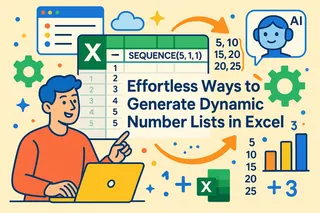핵심 요약
- Excel에서 수동 체크 표시 방법은 기호, 수식, 서식에 대한 기술적 지식이 필요하며 시간이 많이 소요될 수 있습니다
- **Excelmatic**은 평문을 사용한 즉각적인 체크 표시 자동화를 제공합니다 - 수식 암기나 복잡한 설정이 필요 없습니다
- AI 기반 접근 방식은 진행 상황 추적기, 조건부 서식, 동적 체크 표시와 같은 작업에 80% 시간을 절약합니다
- AI가 기술적 구현을 처리하도록 하여 Excel 전문 지식 없이도 전문적인 결과를 얻을 수 있습니다
Excel에는 두 종류의 체크 표시가 있습니다: 정적 체크 표시와 대화형 확인란입니다. 정적 기호는 인쇄용 목록이나 시각적 확인에 좋지만, 대화형 확인란은 선택 및 선택 해제 상태를 전환할 수 있어 스프레드시트를 동적으로 만들어 줍니다.
핵심 차이는 상호작용성입니다. 하지만 AI 도구의 부상으로 고려해야 할 세 번째 차원, 즉 자동화가 등장했습니다. 기호를 수동으로 삽입해야 할까요, 수식을 작성해야 할까요, 아니면 단순히 AI에게 시키기만 하면 될까요?
걱정 마세요. 이 튜토리얼에서 모든 것을 다루겠습니다. 정적 체크 표시와 대화형 확인란을 삽입하는 다양한 방법과 서식 지정 방법을 살펴보겠습니다. 전통적인 Excel 기법부터 시작하여 현대적인 AI 기반 접근 방식이 고급 작업에서 시간과 노력을 어떻게 절약할 수 있는지 보여드리겠습니다.
Excel에서 정적 체크 표시 삽입 방법
먼저 Excel에서 정적 체크 표시를 삽입하는 다양한 방법을 분석해 보겠습니다. 이러한 방법은 몇 개의 기호를 빠르게 배치해야 할 때 가장 적합합니다.
기호 대화 상자 사용
체크 표시를 삽입하는 가장 간단한 방법은 기호 대화 상자를 사용하는 것입니다. 삽입 > 기호로 이동하여 Wingdings, Wingdings 2 또는 Segoe UI Symbol과 같이 체크 표시가 포함된 글꼴을 선택하세요.
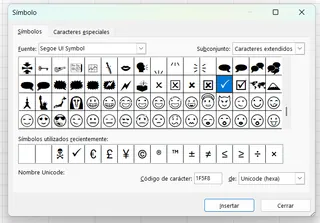
또는 스크롤을 피하기 위해 글꼴을 선택하고 문자 코드를 직접 입력할 수 있습니다. 예를 들어 Wingdings에서 체크 표시 코드는 252와 254입니다.
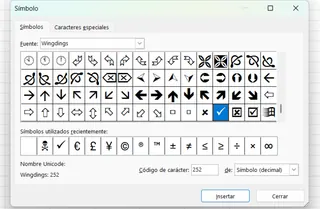
다음은 일반적인 기호와 해당 코드에 대한 빠른 참조입니다:
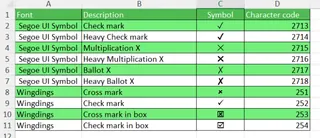
기호를 선택하면 선택한 셀에 나타납니다. 그런 다음 다른 위치에 복사하여 붙여넣을 수 있습니다. Wingdings 글꼴은 셀의 모든 텍스트를 대체하는 반면, Segoe UI Symbol은 체크 표시와 일반 텍스트를 혼합할 수 있습니다.
바로 가기 키 사용
더 빠른 삽입을 위해 바로 가기 키는 훌륭한 옵션입니다. 먼저 홈 탭에서 셀의 글꼴을 Wingdings 2 또는 Webdings로 변경하세요. 그런 다음 해당 키 조합을 사용하세요.
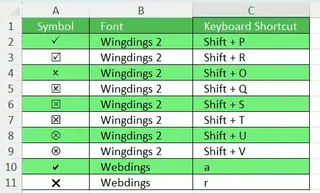
자동 고침 사용
메뉴나 바로 가기 키 없이 기호를 삽입하려면, 특정 텍스트 문자열(예: "cmark")을 체크 표시 기호로 대체하도록 자동 고침을 구성할 수 있습니다.
- 먼저 기호 대화 상자를 사용하여 체크 표시를 삽입하고 복사하세요.
- 파일 > 옵션 > 언어 교정 > 자동 고침 옵션으로 이동하세요.
- 바꿀 내용 상자에서 사용하려는 텍스트(예:
CMARK)를 입력하세요. - 바꿈 상자에 체크 표시 기호를 붙여넣으세요. 추가, 확인을 클릭하세요.
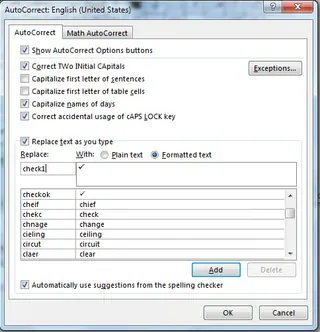
체크 표시 복사 및 붙여넣기
가장 간단한 방법은 다른 위치(예: 이 글: ✓ ✔ ✅)에서 체크 표시를 복사하여 Excel 셀에 직접 붙여넣는 것입니다.
동적 방법: 수식 사용
체크 표시를 삽입하는 더 강력한 방법은 CHAR() 또는 UNICHAR() 함수를 사용하는 것입니다. 이러한 함수는 숫자 코드를 문자로 변환하지만, 실제 장점은 IF()와 같은 다른 수식과 결합하여 데이터를 기반으로 기호를 동적으로 표시할 수 있다는 점입니다.
다음은 사용할 수 있는 코드의 몇 가지 예입니다:
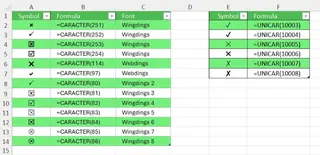
예를 들어, 블로그 게시물이 마감일 전에 게시되었는지 확인하려면 IF() 함수를 사용할 수 있습니다. 조건이 충족되면 체크 표시를 표시하고, 그렇지 않으면 "Not met"를 표시합니다.
=IF(E2>F2, UNICHAR(10003), "Not met")
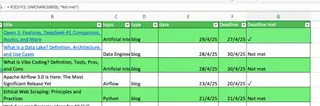
이 방법은 강력하지만 올바른 함수(UNICHAR)와 올바른 문자 코드(10003)를 알아야 합니다.
AI 기반 방식: Excelmatic으로 체크 표시 삽입

함수나 코드를 암기하지 않고도 동일한 동적 결과를 얻을 수 있다면 어떨까요? 바로 Excelmatic과 같은 AI Excel 에이전트가 필요한 순간입니다.
수식을 작성하는 대신 평범한 언어로 요청을 명시하기만 하면 됩니다. Excelmatic이 나머지를 처리합니다.
동일한 마감일 확인 작업의 경우 다음과 같이 합니다:
- Excel 파일을 Excelmatic에 업로드하세요.
- 지시문을 입력하세요: "새 열에서 E열의 날짜가 F열의 날짜보다 크면 체크 표시를 추가하세요. 그렇지 않으면 'Not met'라고 쓰세요."
Excelmatic은 즉시 올바른 체크 표시와 텍스트가 포함된 새 열을 생성하여 논리를 적용해 줍니다.
비교: 수식 vs AI
- 전통적 방법:
IF및UNICHAR함수에 대한 지식과 체크 표시에 대한 특정 문자 코드가 필요합니다. 구문 오류가 발생하기 쉽습니다. - Excelmatic 방법: 평범한 언어로 명확한 지시만 필요합니다. 더 빠르고 직관적이며 수식 전문가가 될 필요가 없습니다.
상호작용성 추가: 확인란 삽입
할 일 목록이나 대화형 보고서와 같은 작업의 경우 클릭할 수 있는 확인란이 필요합니다.
먼저 개발자 탭을 활성화하세요. 파일 > 옵션 > 리본 사용자 지정으로 이동하여 개발자 상자를 선택하세요.
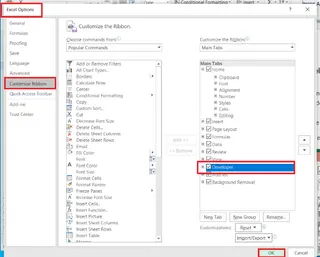
이제 확인란을 추가하려면 개발자 > 삽입 > 확인란으로 이동하세요. 배치하려는 셀을 클릭하세요.
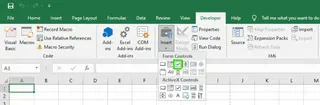
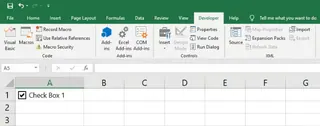
확인란을 유용하게 만들려면 셀에 연결해야 합니다. 이렇게 하면 TRUE(선택된 경우) 또는 FALSE(선택 해제된 경우)가 출력됩니다. 확인란을 마우스 오른쪽 버튼으로 클릭하고 컨트롤 서식을 선택하세요.
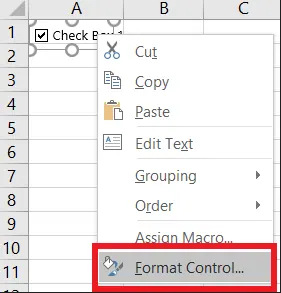
컨트롤 탭에서 셀 연결을 빈 셀(예: H2)로 설정하세요.
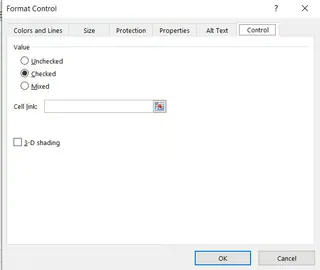
이제 확인란을 전환하면 연결된 셀이 TRUE와 FALSE 사이에서 변경됩니다.
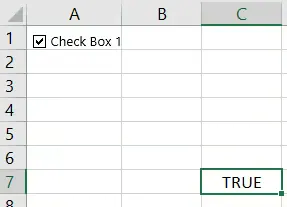
Excel에서 체크 표시 서식 지정 방법
크기, 색상 및 정렬 변경
기호로 삽입되거나 수식을 통해 삽입된 체크 표시는 텍스트 문자로 처리되므로 다른 텍스트처럼 서식을 지정할 수 있습니다. 홈 탭의 옵션을 사용하여 글꼴 크기, 색상 및 정렬을 변경하세요.
체크 표시에 대한 조건부 서식
규칙에 따라 체크 표시의 모양을 변경하기 위해 조건부 서식을 사용할 수도 있습니다. 예를 들어, 완료된 작업에는 체크 표시를 녹색(✓)으로, 미완료 작업에는 엑스 표시를 빨간색(✗)으로 만들 수 있습니다.
먼저 IF 수식을 사용하여 올바른 기호를 출력하세요: =IF(E2>F2, UNICHAR(10003), UNICHAR(10007))
그런 다음 셀을 선택하고 홈 > 조건부 서식으로 이동하여 셀의 기호를 기반으로 글꼴 색상을 변경하는 규칙을 설정하세요.
고급 사용 사례: 수동 수식에서 AI 인사이트까지
여기서 수동 작업과 AI 지원의 차이가 가장 명확해집니다.
Excel에서 체크 표시 개수 세기
수동 방법: COUNTIF
범위에 체크 표시가 몇 개 있는지 세려면 COUNTIF 함수를 사용할 수 있습니다. 체크 표시를 만들 때 UNICHAR(10003)를 사용했다면 수식은 다음과 같습니다:
=COUNTIF(G2:G8, UNICHAR(10003))
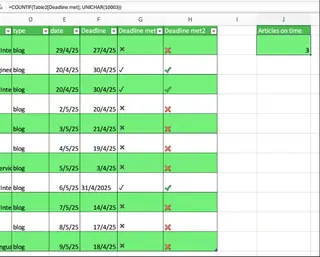
대화형 확인란을 사용했다면 연결된 셀의 TRUE 값을 세면 됩니다:
=COUNTIF(H2:H8, TRUE)
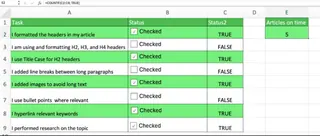
Excelmatic 방법: 그냥 질문하기
Excelmatic을 사용하면 어떤 수식도 기억할 필요가 없습니다. 시트를 업로드하고 질문하기만 하면 됩니다:
"G열에서 체크 표시된 작업이 몇 개인가요?"
Excelmatic이 즉시 답변을 제공합니다. 정말 간단합니다.
진행 상황 추적기 만들기
수동 방법: 다단계 프로세스
동적 진행률 표시줄을 만들려면 여러 단계가 필요합니다:
- 각 작업에 대한 확인란을 설정하세요.
- 각 확인란을 셀에 연결하세요.
COUNTIF를 사용하여 완료된 작업(TRUE값)의 개수를 세세요.- 완료 백분율을 계산하세요.
- 막대 그래프를 만들고 데이터를 완료 백분율에 연결하세요.
- 차트를 진행률 표시줄처럼 보이도록 서식을 지정하세요.
Excelmatic 방법: 하나의 간단한 요청
이 모든 단계를 건너뛰세요. 작업 목록과 체크 표시(또는 TRUE/FALSE 값)가 시트에 있는 상태에서 Excelmatic에 업로드하고 요청하세요:
"C열의 확인란을 기반으로 완료율을 보여주는 진행률 표시줄 차트를 만드세요."
Excelmatic이 몇 초 만에 깔끔하고 정확한 진행 상황 추적기 차트를 생성해 줍니다.
결론
체크 표시와 확인란은 Excel 시트를 더 시각적이고 기능적으로 만드는 데 필수적입니다. 보셨듯이 Excel은 정적 기호 삽입부터 수식으로 대화형 목록 구축에 이르기까지 다양한 옵션을 제공합니다.
전통적인 방법은 빠르고 간단한 작업에 여전히 유용합니다. 그러나 조건부 표시, 결과 개수 세기 또는 동적 대시보드 구축과 같은 데이터 기반 애플리케이션의 경우 수동 접근 방식은 느리고 복잡할 수 있습니다.
Excelmatic과 같은 AI 기반 도구는 생산성의 다음 단계를 나타냅니다. 복잡한 작업을 수행하기 위해 평범한 언어를 사용할 수 있도록 함으로써, 이러한 도구는 수식과 차트 생성을 대신 처리하여 프로세스가 아닌 인사이트에 집중할 수 있게 해줍니다.
Excel 워크플로를 간소화할 준비가 되셨나요?
지금 Excelmatic을 사용해 보세요 그리고 간단한 언어 명령을 사용하여 즉각적인 체크 표시, 진행 상황 추적기 및 자동화된 서식을 얻으세요 - 수식이나 기술적 전문 지식이 필요 없습니다.
자주 묻는 질문
Excel에서 체크 표시를 어떻게 사용할 수 있나요?
시각적 확인을 위한 정적 기호 삽입부터 조건부 표시 및 작업 목록 생성을 위한 동적 수식 또는 AI 프롬프트 사용, 그리고 대화형 확인란 생성에 이르기까지 다양한 옵션이 있습니다.
Excel에서 체크 표시 기호를 어떻게 삽입할 수 있나요?
기호 대화 상자(삽입 탭에서), 바로 가기 키(Wingdings 글꼴 사용)를 사용하거나 자동 고침 도구를 구성하여 텍스트를 기호로 대체할 수 있습니다.
수식 기반 체크 표시를 사용하는 이점은 무엇인가요?
CHAR() 및 UNICHAR() 함수를 사용하면 IF()와 같은 다른 수식과 체크 표시를 통합할 수 있습니다. 이를 통해 데이터의 조건을 기반으로 기호를 동적으로 표시하여 표시 프로세스를 자동화할 수 있습니다.
체크 표시에 대한 서식 지정 옵션은 무엇인가요?
체크 표시 기호는 텍스트 문자로 처리되므로 크기, 색상 및 정렬을 변경할 수 있습니다. 또한 조건부 서식을 사용하여 특정 규칙을 기반으로 색상을 변경할 수도 있습니다.